Ниже предлагаем вашему вниманию рассказ Арсения Финберга, в котором он делится своей историей борьбы с огромной горой бумажных визиток.
Знакомая картинка? Тоже столкнулись с нагромождением визиток? Я Вас понимаю… Когда у меня накопилось более трех сотен визиток на рабочем столе, я понял, что с этим надо что-то делать. Особенно это актуально, когда либо необходимо найти одну из этой кучи, либо когда кто-то из этих контактов вам звонит, а вы не в зуб ногой кто это и откуда. Так вот, расскажу Вам свое решение этой проблемы, возможно кому-то оно окажется полезным.
Этап 1 . Оцифровка визиток
Сначала, конечно, попробовал сам вбивать данные из визиток в гугл конаткты, но понял, что это займет «неделю, не меньше». Потому, начал искать вариант массового сканирования визиток.
Тут важно учитывать главные правила: вертикальные визитки сканировать с вертикальными, а горизонтальные — с горизонтальными. Также отдельная рекомендация сканировать с максимально доступным разрешением и в цвете, тогда процент ошибок будет меньше. В итоге у меня получилось около 40 сканов формата А4, по 8 визиток каждый.
После успешного сканирования визиток, их требуется распознать. Программ для этой цели существует немало, но для меня самой удобной показалась Abbyy Business Card Reader. Она лучше всего работает с русскими/украинскими визитками. Я пользовался версией под винду, хотя для особых извращенцев или владельцев малого количества карточек есть версии под мобильные платформы. Кстати, стоит полная версия программы совсем не дорого — 99 грн или 1.700 руб. Есть пробная бесплатная версия с ограничением в 30 визиток. А если вы уже счастливый владелец лицензии на Abbyy Finereader, проверьте - часто Business Card Reader идет в комплекте.
После этого надо «скормить» сканированные файлы программе. На чтение 40 страниц у программы ушел почти час, зато на выходе я получил более 350 отсканированных визиток. Если вы думаете, что на этом работа закончилась, то вы очень наивны. К сожалению, из моих 400 визиток около 50 программе оказались не под силу – привет «оригиналам» любящим писать свое имя нестандартными шрифтами, по кругу или белым по белому. Также проблемы возникают с «шелкотрафаретными» визитками- всякие теснения сканер не всегда воспринимает адекватно. Потому еще несколько часов я потратил на «вычитку». Пришлось пройтись по всем карточкам и исправлять огрехи в сканировании, коих было немало. Также где-то 2 листа визиток пришлось пересканировать из-за разных ошибок.
Итак, после почти дня работы я получил ≈400 vcr файлов, которые я успешно подтянул в Google Contacts, которые, в свою очередь синхронизируются с моим смартфоном на Android. Кстати, оказалось что по умолчанию Google может импортировать такие файлы только по одному, потому нашел небольшой лайфхак:
В командной строке, в директории куда экпортированы карточки выполняем запрос:
copy /B *.vcf all_in_one.vcf
И потом уже можно этот файл подтягивать в Google через импорт.
Этап 2. Работа с контактами
Ну теперь самая интересная часть. Очень трудно оперировать большим количеством контактов, хочется получить как удобный менеджер для поиска и каталогизации их, так и удобное средство для «слияния» контактов с контактами в социальных сетях, получения фотографий контактов и их последний позиций. Лучше всего для меня с этой задачей справляется приложение под Mac под названием CoBook.
Программа позволяет легко управлять контакты, самостоятельно находить социальные профили контактов, добавлять любые данные в карточки и присваивать контактам теги (папки если кому так привычнее). Все изменения с контактами, производимые в программе успешно синхронизируются как с Google Contacts, так и с iCloud. Кстати, буквально на днях они анонсировали и версию под айфон.
Этап 3. Использование контактов на смартфоне
А уже на телефоне (есть подозрение, что именно там вам нужны контакты чаще всего) удобно использовать какую-то программу, которая максимально удобно «воспользуется» всей информацией о контакте. Вот например как выглядит окно звонящего в программе CallApp. Эта программа сама вытаскивает из соцсетей последние статусы контактов, последние чекины в форквер, историю звонков и SMS с данным контактом.
В результате, при входящем звонке я получаю немало информации о звонящем, не важно — мы всего лишь «законекчены» в социальных сетях либо когда-либо обменивались визитками. В случае, если номер совсем не знаком, программа ищет его по открытым базам. Кстати, по социальным сетям поиск она тоже производит сама прямо во время входящего звонка, правда для этого ей требуется либо 3g либо wifi (технология GPRS не работает одновременно с голосовыми звонками).
В итоге, хоть и с помощью трех программ, но свою проблему менеджмента контактов я решил.
Еще один мой знакомый сразу после получения любой новой визитки посылает человеку запрос в LinkedIn и пользуется его базой контактов, синхронизированных с телефоном.
А как эту задачу решаете вы? Расскажите, всем интересно.




















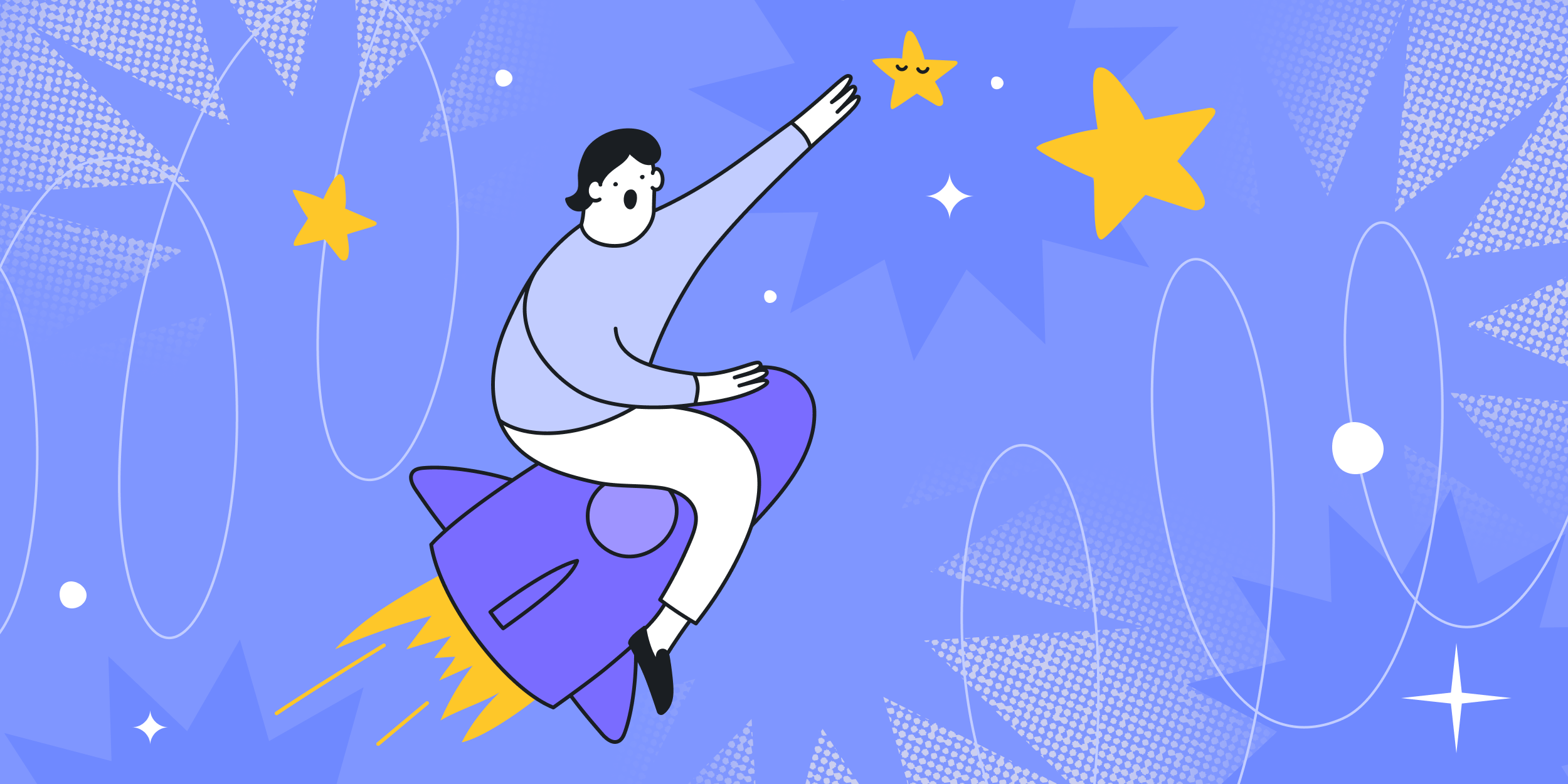





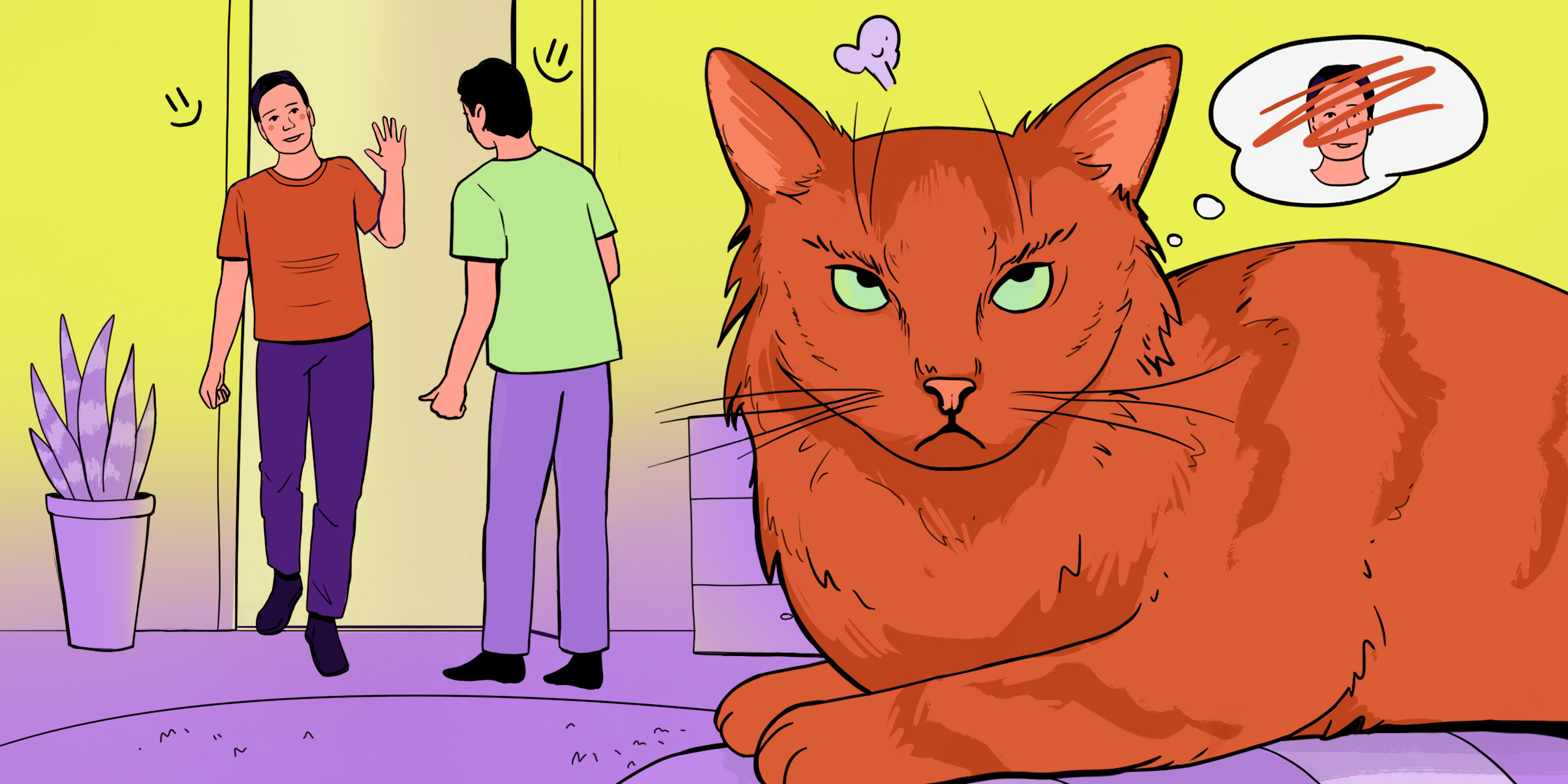



Лучшие предложения
Надо брать: набор инструментов Deli всего за 1 552 рубля
Цена дня: термос Feijian за 1 656 рублей
Отличные вертикальные пылесосы, которые стоит купить в 2024 году
Отборные скидки: выгодные предложения от AliExpress, Hoff, ZRN Man и других магазинов
10 утяжелённых одеял для комфортного и спокойного сна
Цена дня: беспроводной пылесос Dreame Trouver J10 за 4 983 рубля
Распродажа 11.11 продолжается: 12 моделей одежды с хорошими скидками
Распродажа 11.11: 18 товаров для дома со скидками
От NFC до биоэквайринга: 6 разработок, которые изменили финансовые привычки россиян
РекламаТЕСТ: Что о вас может сказать ваш ноутбук?
Выгода до 1,4 миллиона рублей, быстрый переезд и ещё 3 причины купить квартиру в кварталах ПИК
Реклама«Живу свою вторую жизнь»: истории карьерных поворотов, которые привели в IT